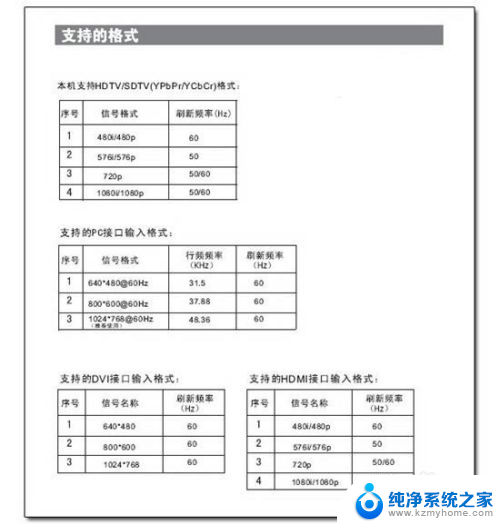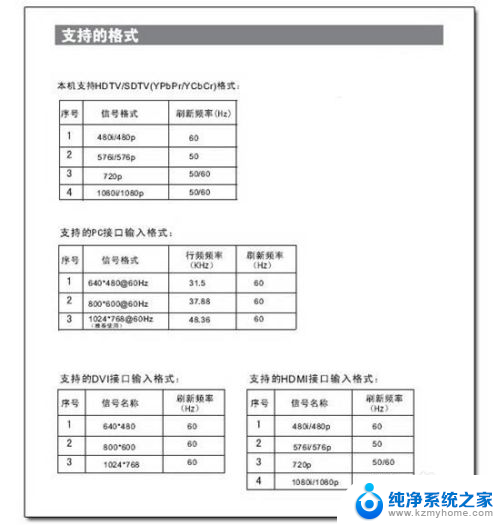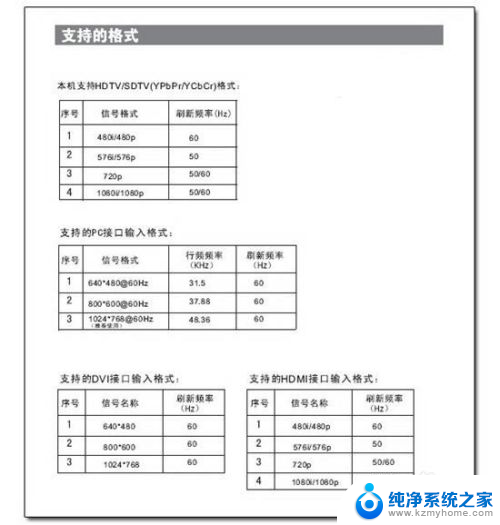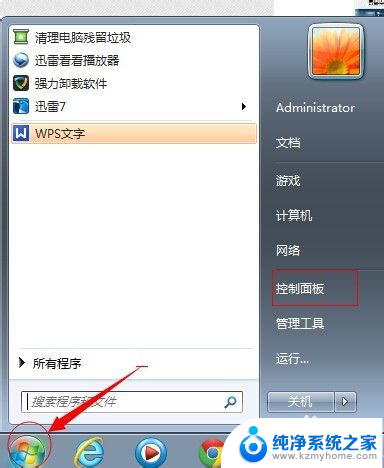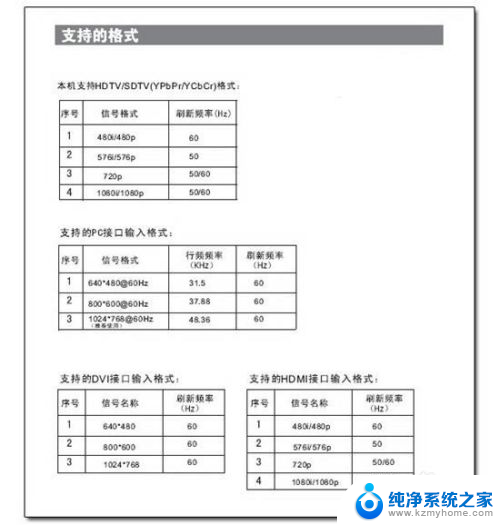笔记本和电视用hdmi怎么连 笔记本HDMI接口如何与电视连接
现在随着科技的发展,笔记本电脑和电视之间的连接变得越来越简单和普遍,其中使用HDMI接口连接是一种常见且方便的方式。通过将笔记本的HDMI接口与电视的HDMI接口相连,就可以实现两者之间的高清数字信号传输,让您在大屏幕上享受更清晰和更震撼的视听体验。接下来让我们来了解一下如何正确连接笔记本和电视,让您轻松享受多媒体内容带来的乐趣。

1、只需要用HDMI视频线,将电视与笔记本相连接;注意在连接的时候两者都需要先关闭;
2、打开笔记本和电视,使用遥控器将电视调整到HDMI输入模式。一般在笔记本的【显卡控制面板】或者是在【设置】-【显示】选项中就可以识别到有第二个显示器;
3、您可以使用【Win】+【P】切换不同的屏幕模式;
4、如果侦察不到,点【我的显示器示显示】。可以强制显示液晶电视。我们只需勾选液晶电视一项,系统就会自动把液晶电视设置为主显示器;
5、如果没有声音,需要进入【控制面板】-【硬件和声音】。选择使用HDMI输出,而且点选【设为默认值】;
以上是笔记本电脑和电视如何连接的全部内容,如果有任何不清楚的地方,用户可以参考以上小编提供的步骤进行操作,希望对大家有所帮助。